Alors que Discord continue de gagner en popularité, il n'est pas surprenant que de nombreuses personnes souhaitent désormais savoir comment créer des autocollants sur Discord. Personnaliser des autocollants est une façon amusante et créative de communiquer vos émotions sur Discord. Cependant, ils peuvent constituer un véritable défi en matière d’ évaluation génétique, en particulier pour un nouvel utilisateur.
Dans cet article, nous vous expliquerons étape par étape comment concevoir votre sticker, comment le télécharger sur votre serveur et même, comment le supprimer si besoin.
À propos des autocollants sur Discord et autres réseaux sociaux
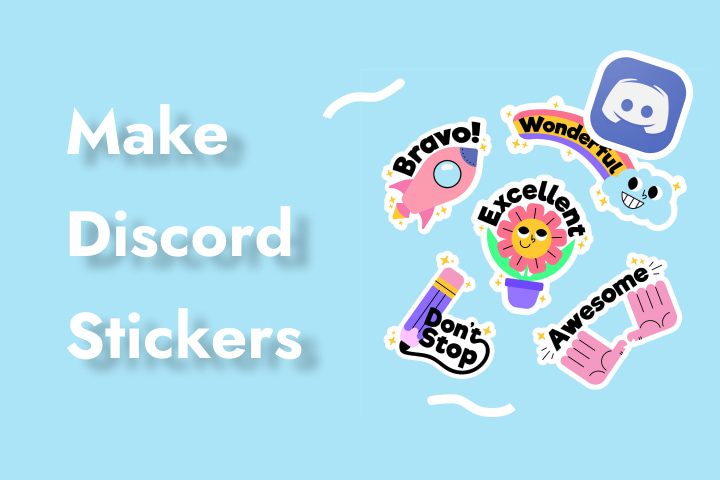
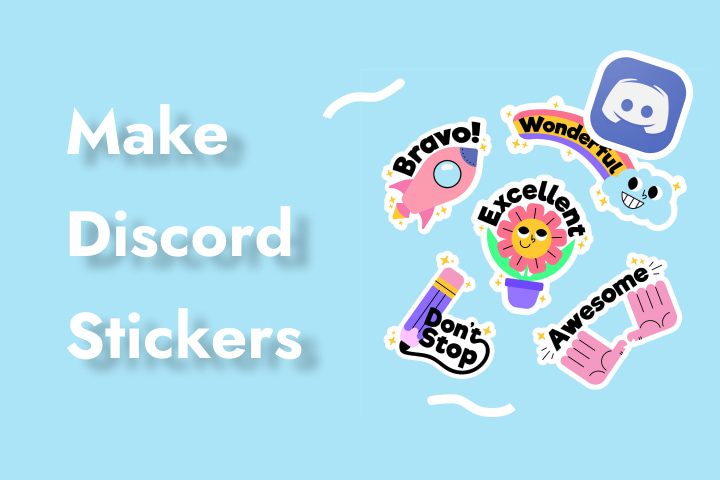
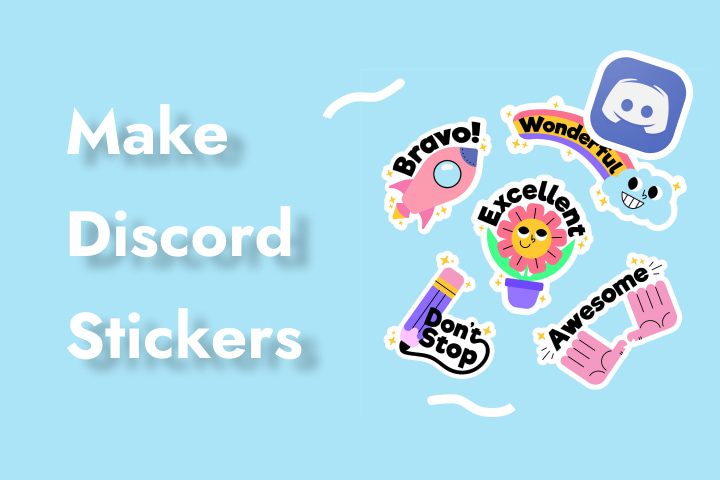
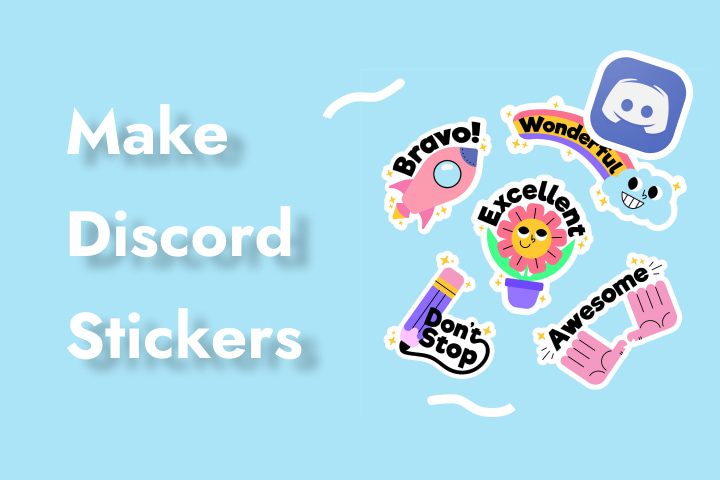
Les autocollants sont de petites images ou animations trouvées sur Discord ou d'autres réseaux sociaux. Ils sont utilisés comme moyen plus rapide de transmettre des émotions, des idées ou des références. Souvent, ils reflètent la personnalité et le sens de l'humour d'un utilisateur.
Les gens utilisent des autocollants pour répondre à un SMS, montrer leur accord ou leur désaccord ou ajouter de l'humour à une conversation. Ils peuvent également faire des blagues qui sont bien comprises au sein d’un groupe particulier, ce qui donne l’impression que ce groupe est exclusif.
Quelles sont les différences entre les emojis, les GIF et les autocollants ?
Émojis sont de petites icônes numériques utilisées pour représenter des émotions, des objets ou des symboles. Puisqu’ils font partie d’Unicode, ils se ressemblent sur différents appareils. Chaque emoji peut représenter un ensemble de sentiments ou d’idées possibles lors de discussions textuelles.
GIF, ou Graphics Interchange Format, sont des images animées qui répètent continuellement le contenu. Il s’agit généralement de courts extraits d’images animées tirées d’un film ou d’une émission de télévision et qui expriment des émotions, voire des réactions, de manière unique.
Autocollants, en revanche, sont des images plus grandes qui peuvent être fixes ou animées. Comparés aux emojis ou aux GIF, les autocollants sont bien plus individualistes. Alors que les emojis fournissent une réponse émotionnelle rapide et que les GIF offrent des réponses animées, les autocollants permettent aux utilisateurs d'exprimer leur personnalité, rendant l'interaction plus personnelle.
Guidez-les en toute sécurité tout en explorant les connexions numériques
Tout le monde peut-il créer des autocollants sur Discord ?
La création d'autocollants personnalisés n'est pas ouverte à tout le monde. Les utilisateurs ont besoin d'autorisations et doivent répondre à certaines exigences du serveur. Bien que tout le monde puisse utiliser des autocollants sur Discorde, la fabrication d'autocollants clients n'est possible que sous au moins une des deux conditions suivantes.
Booster le serveur. Si votre serveur atteint le niveau 1 ou supérieur, vous pourrez télécharger des autocollants personnalisés. Le nombre d'autocollants que vous pouvez télécharger dépend du niveau de boost du serveur.
Abonnement Nitro. Nitro s'abonner peut créer ses autocollants et les télécharger sur n'importe quel serveur sur lequel il a l'autorisation.
Pour créer des autocollants personnalisés, vous avez également besoin de l'autorisation « Gérer les Emoji et les autocollants » sur un serveur. Cette autorisation est accordée aux propriétaires de serveurs, aux administrateurs et aux autres utilisateurs disposant de privilèges spéciaux.
Autres conditions lors de la création d'autocollants
Discord a défini certaines règles qui doivent être suivies lors de la conception et du partage d'autocollants.
- Format d'image : doit être PNG (de préférence) ou APNG
- Taille de l'image : Pas plus de 320×320 pixels
- Fond transparent : pour obtenir les meilleurs résultats, utilisez une image avec un fond clair.
- Taille du fichier : Chaque autocollant ne doit pas dépasser 500 Ko.
En adhérant à ces normes, vous développerez probablement des autocollants visuellement attrayants qui pourront aide à animer vos discussions Discord.
Comment télécharger et utiliser des autocollants personnalisés sur Discord ?
Pour télécharger et utiliser des autocollants personnalisés, vous devez suivre certaines procédures pour une expérience positive. Voyons comment créer, utiliser et supprimer des autocollants dans Discord, que vous soyez un utilisateur fréquent ou occasionnel.
Comment faire des autocollants sur Discord ?
Pour créer un autocollant personnalisé sur Discord, certaines étapes doivent être suivies.
Étape 1. Choisissez une image pour votre autocollant ou utilisez un logiciel de conception graphique pour en créer une. Assurez-vous qu’il remplit les conditions fondamentales.
Étape 2. Ouvrez le Discorde app et accédez au serveur sur lequel vous avez le droit de télécharger l'autocollant.
Étape 3. Cliquez sur le nom du serveur dans le coin supérieur gauche et un menu déroulant apparaîtra. Choisissez «Paramètres du serveur ».
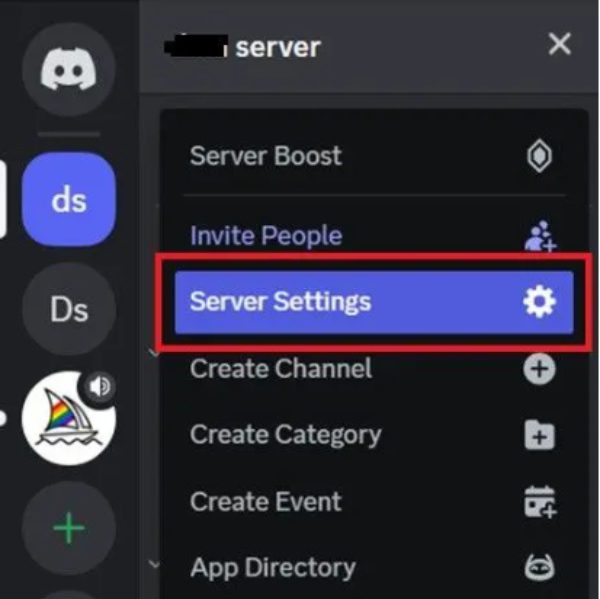
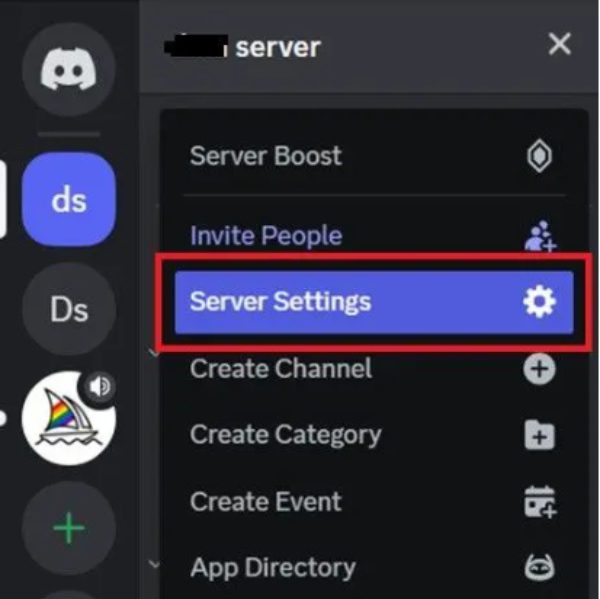
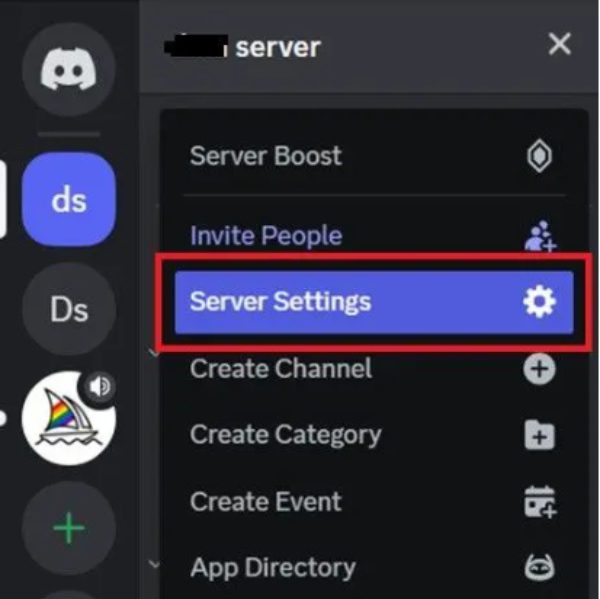
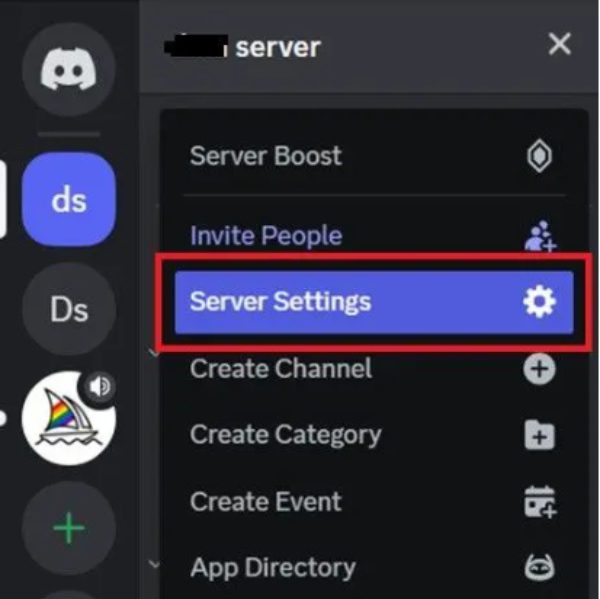
Étape 4. Sur le panneau de gauche, cliquez sur « Autocollants ». Ici, vous pouvez voir les autocollants existants ou en ajouter de nouveaux.
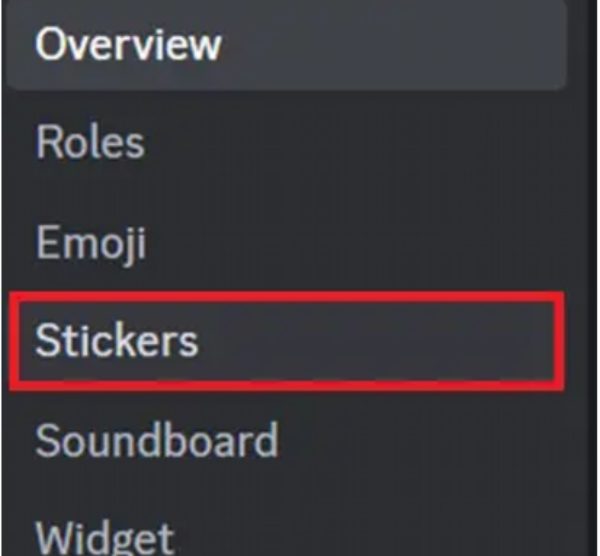
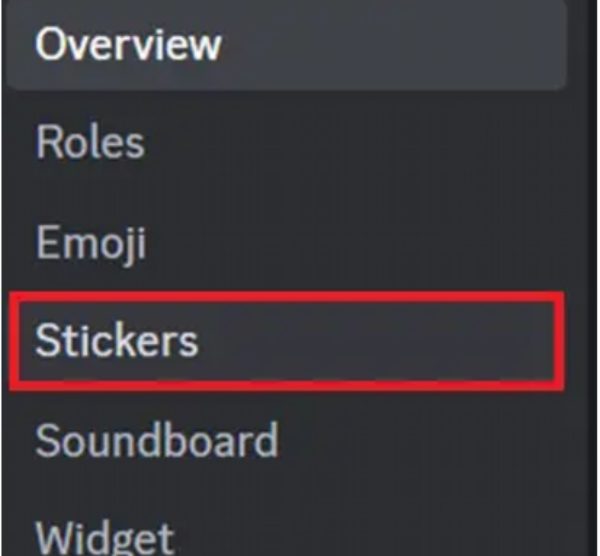
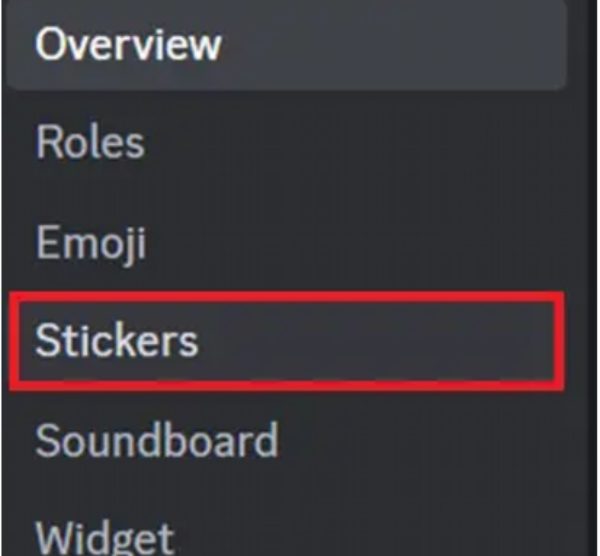
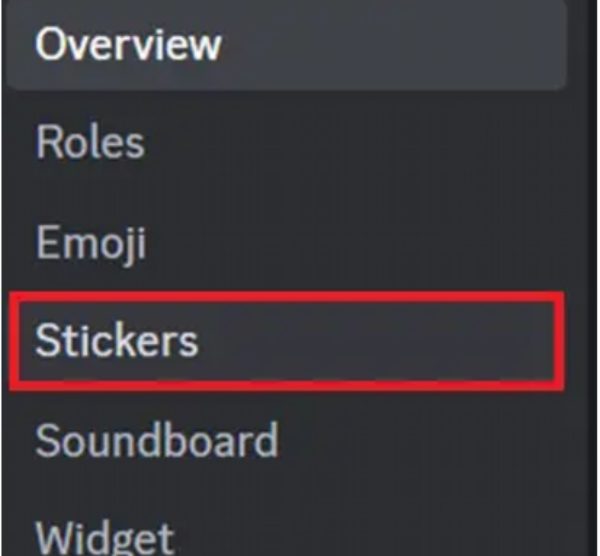
Étape 5. Cliquez sur le bouton « Télécharger l'autocollant ». Sélectionnez votre fichier image préparé. Saisissez le nom de l'autocollant et choisissez l'emoji approprié pour le représenter. Une fois que vous avez terminé, cliquez sur le bouton « Enregistrer les modifications » pour télécharger votre autocollant sur le serveur.
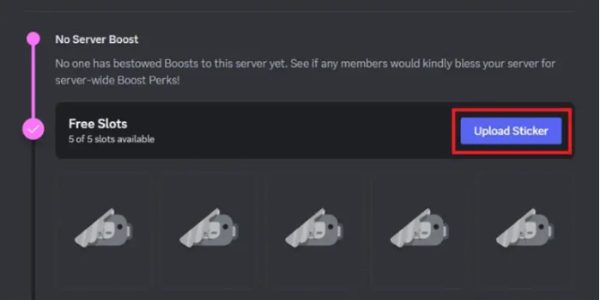
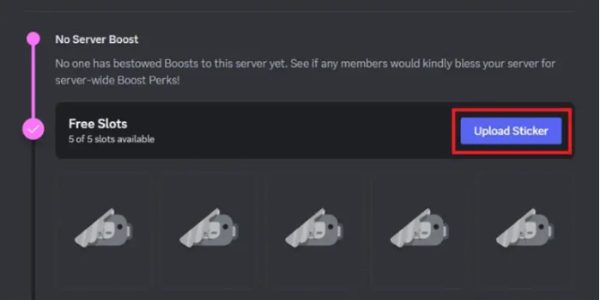
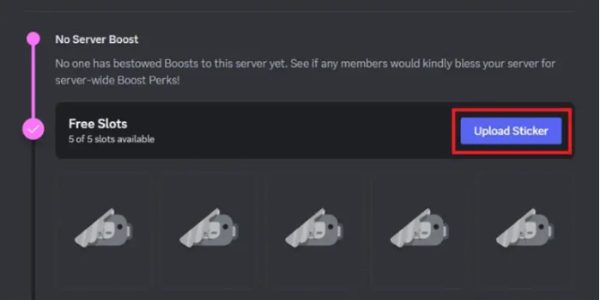
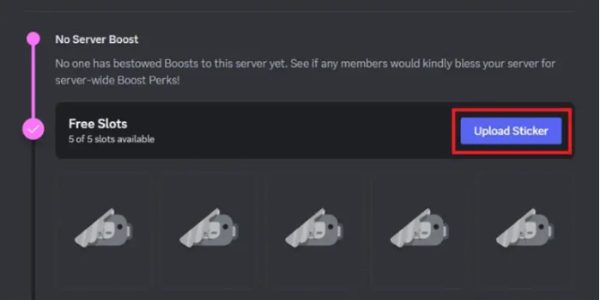
Comment utiliser des autocollants Discord personnalisés ?
Comme pour l’utilisation des emojis, utiliser des autocollants personnalisés dans Discord est tout aussi simple.
Étape 1. Accédez au canal texte ou à un message direct auquel vous souhaitez envoyer un autocollant.
Étape 2. Cliquez sur le symbole de l'autocollant dans la barre de saisie du message. C'est un petit carré avec un coin replié vers le haut.
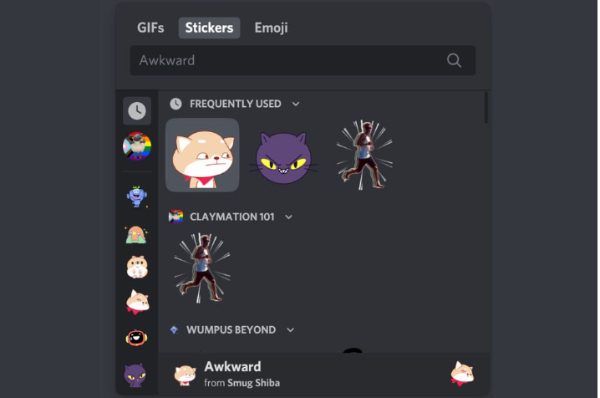
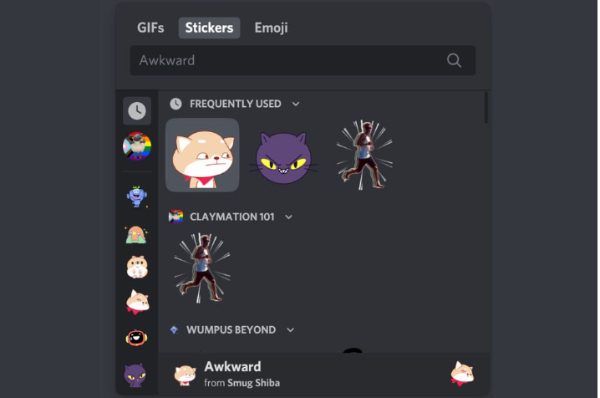
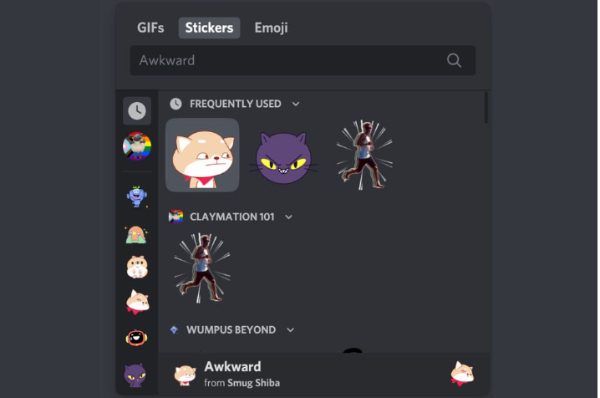
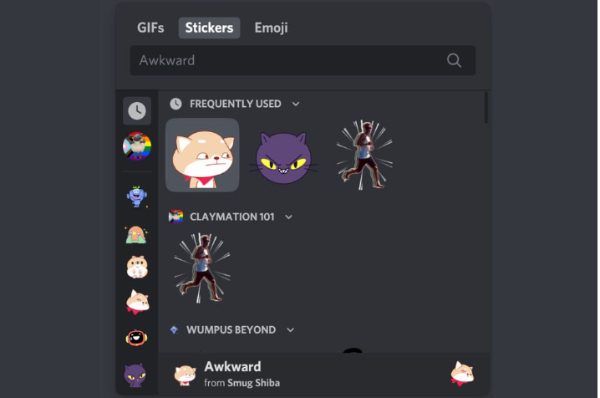
Étape 3. Une liste des autocollants disponibles apparaît. Parcourez vos autocollants personnalisés ou recherchez-en un à l’aide de la barre de recherche. Cliquez sur l'autocollant que vous souhaitez utiliser et il sera immédiatement envoyé dans le chat.
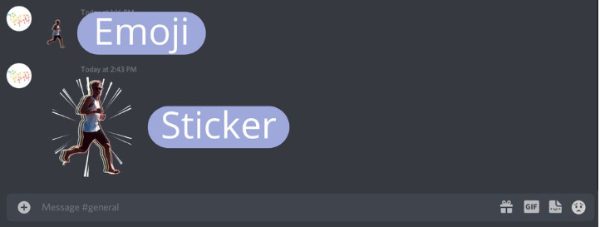
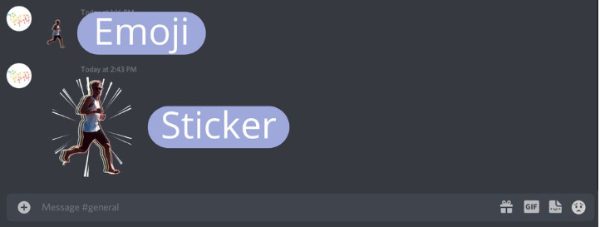
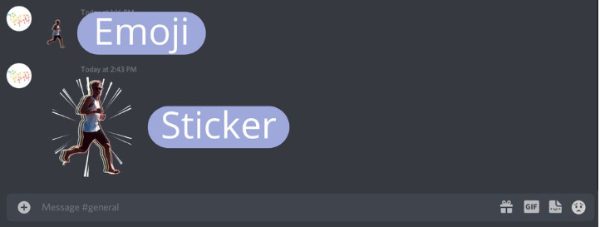
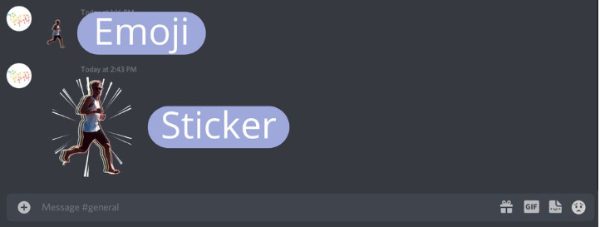
Vous pouvez également répondre aux messages à l'aide d'autocollants dans la fenêtre de discussion. Passez simplement la souris sur le message et cliquez sur le bouton « Ajouter une réaction », qui ressemble à un visage souriant.
Comment supprimer l'autocollant sur le serveur Discord ?
Si jamais vous souhaitez nettoyer votre serveur Discord et supprimer les autocollants personnalisés inutiles, suivez les étapes ci-dessous.
Étape 1. Dans le coin supérieur gauche de Discord, il y a le nom du serveur, cliquez dessus. Dans la liste des options, choisissez Paramètres du serveur . Dans la barre latérale gauche, accédez à « Autocollants ».
Étape 2. Pour supprimer un autocollant, parcourez la liste des autocollants téléchargés jusqu'à ce que vous trouviez l'autocollant que vous souhaitez supprimer. Placez le curseur sur l'autocollant que vous souhaitez supprimer, cliquez sur l'icône de la corbeille (la touche Supprimer) à côté de celui-ci.
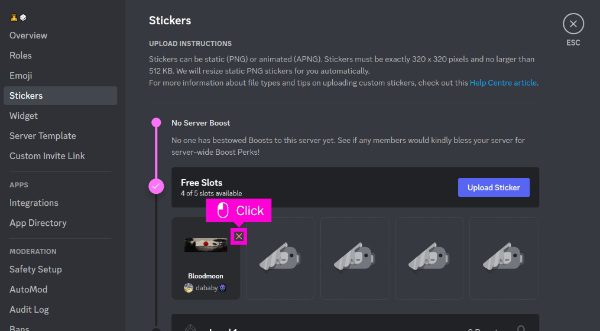
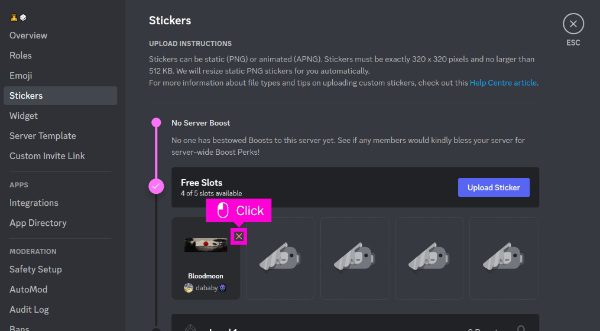
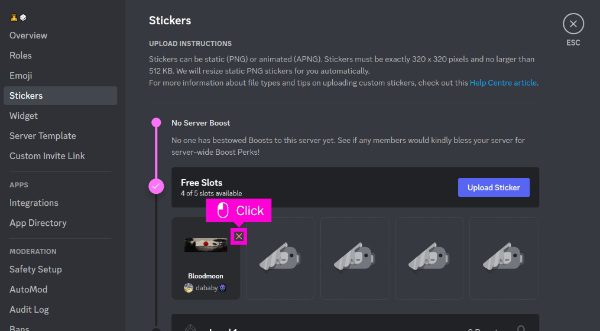
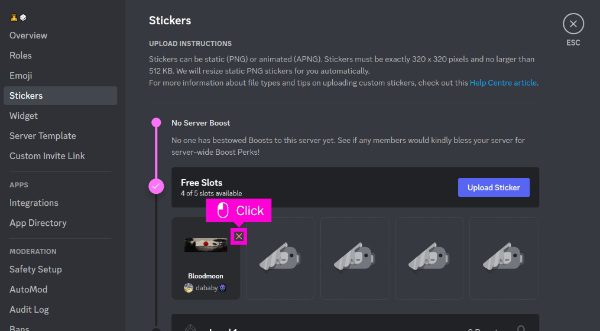
Une invite de confirmation apparaîtra. Une fois confirmé, il sera effacé du serveur.
Comment faire des stickers Discord sur mobile ?
Pour l’instant, aucune option directe n’est disponible pour créer vos propres autocollants et les télécharger sur la plateforme Discord depuis votre appareil mobile. Il s’agit principalement d’une procédure informatique qui consiste à préparer des images d’autocollants et à les télécharger via l’interface d’un navigateur Web.
Cependant, vous pouvez toujours utiliser les autocollants existants sur votre appareil mobile, ainsi que les autocollants personnalisés téléchargés sur le serveur.
Comment faire des autocollants dans Discord sans Nitro ?
Lorsqu'il s'agit de télécharger un autocollant personnalisé sans Nitro, le serveur doit être boosté au minimum au niveau 1. Cela signifie donner au serveur deux boosts qui peuvent provenir de n'importe quel membre du serveur.
Bien que vous ne puissiez pas créer un nombre illimité d'autocollants sans Nitro, vous pouvez toujours les utiliser si le serveur remplit les conditions. Cependant, le nombre d'autocollants personnalisés que vous pouvez télécharger est limité, même si vous en avez l'autorisation et que le serveur est boosté.
Pourquoi ne puis-je pas créer d'autocollants Discord ?
Il existe quelques scénarios possibles expliquant pourquoi vous ne pouvez pas créer d'autocollants Discord.
Niveau de boost du serveur insuffisant : votre serveur n'est peut-être pas élevé à un niveau permettant de créer des autocollants.
Manque d'autorisations nécessaires : vous ne disposez peut-être pas de l'autorisation "Créer des expressions" sur le serveur.
Mauvais format ou taille d'image : assurez-vous que l'image de l'autocollant est au format PNG, qu'elle n'a pas d'arrière-plan et que la taille doit être de 320 x 320 pixels.
Limitations de l'application mobile : actuellement, il n'existe aucun moyen direct pour les utilisateurs enregistrés de créer ou de télécharger leurs autocollants à l'aide de l'application mobile Discord.
Que signifie l'autocollant Discord d'actif invalide ?
L'erreur « autocollant Discord d'élément non valide » signifie généralement qu'il y a un problème avec l'image que vous souhaitez télécharger. Cela pourrait bien sûr être dû à plusieurs raisons.
☞ Format d'image incorrect. L'image peut être dans un format non pris en charge.
☞ Dimensions de l'image invalides. L'image peut être d'une taille incorrecte et ne pas mesurer exactement 320 * 320 pixels.
☞ Fichier image corrompu. Le fichier image est peut-être corrompu ou endommagé.
☞ Limite de taille de fichier dépassée. Les dimensions du fichier image peuvent être volumineuses et difficiles à télécharger.
Pour corriger, vérifiez l'image pour vous assurer que toutes les conditions sont remplies lors du téléchargement du fichier. Si cela persiste, essayez d'utiliser une autre image ou demandez aide au support Discord.
Quels outils puis-je utiliser pour créer des autocollants sur Discord ?
Vous trouverez ci-dessous une liste de six des meilleurs outils d'édition d'images que vous pouvez appliquer pour créer des autocollants Discord.
Adobe Photoshop. Un instrument pratique pour concevoir des autocollants uniques et longs.
Gimp. Un programme gratuit qui constitue une alternative à Photoshop mais convient à la création d'autocollants très basiques.
Krita. Encore un autre projet gratuit et open source axé sur la peinture et l’illustration.
Toile. Une plateforme en ligne facile à utiliser pour concevoir des autocollants à l'aide de modèles ou en développer de nouveaux par vous-même.
Pixlr. Logiciel de retouche photo disponible en ligne avec de nombreux outils permettant de créer ainsi que d'éditer des autocollants.
Figma. Il s'agit d'un concepteur d'autocollants de qualité industrielle, qui peut être utilisé pour évaluation des autocollants très détail .
Bonus : Pourquoi les enfants adorent-ils les autocollants sur Discord ?
Les enfants sont extrêmement fascinés par les moyens de communication graphiques et gestuels et les autocollants Discord sont idéaux pour cela. Les autocollants sont un ajout amusant pour exprimer des sentiments, des réactions et des légendes humoristiques sans en faire trop avec les textes. Ils apportent un élément amusant et brisent la monotonie de la conversation, les rendant attrayants pour le jeune utilisateur.
Les parents doivent-ils connaître les autocollants que vos enfants utilisent en ligne ?
Les parents doivent se préoccuper de la façon dont les enfants utilisent les autocollants Discord. En général, les autocollants sont inoffensifs, mais il y a quelques éléments que nous ne pouvons pas négliger en matière de sécurité en ligne . Voici quelques conseils pour les parents :
1. Communication ouverte
Il est important de parler à vos enfants de ce qu'ils font en ligne , y compris de l'utilisation de Discord. Définissez des attentes claires en matière de sites de réseaux sociaux sûrs et de protection des données personnelles. Ensuite, encouragez-les à poser des questions afin qu’ils se sentent à l’aise pour vous proposer n’importe quoi.
2. Éduquez vos enfants
Éduquez-les sur les dangers d'Internet, en particulier sur l'importance de ne pas partager d'informations d'identité en ligne . Apprenez-leur à penser de manière critique, à être très prudent avec les inconnus et à éviter de publier sans réfléchir. Encouragez-les également à être courtois et doux envers les autres sur les réseaux sociaux.
3. Utiliser controle parental
Des applications comme FlashGet Kids sont utiles si vous souhaitez contrôler les interactions possibles de votre enfant avec Discord. Cette application offre plusieurs opportunités qui aide les parents à surveiller l'utilisation. En plus de recevoir notifications concernant les interactions potentiellement dangereuses.




Avec FlashGet Kids, tu peux:
▷ Temps d'écran gestion. Limitez le temps passé sur Discords et autres applications en fixant leurs limites d'utilisation à des limites raisonnables pour la journée.
▷ Blocage d'applications. Restreindre l'accès aux applications indésirables du gadget de l'enfant.
▷ Suivi d'activité. Surveillez le temps passé sur Discord et d’autres applications similaires.
Les parents peuvent ainsi protéger leurs enfants tout en garantissant qu'ils bénéficient de l'efficacité de la communication en ligne .
Conclusion
Avec les bonnes connaissances sur la façon de créer des autocollants sur Discord, votre expérience de communication est améliorée, rendant la conversation plus unique et créative.
C'est pourquoi en suivant les étapes indiquées ci-dessus, vous pourrez personnaliser efficacement vos autocollants. En plus d'en créer une utilisation unique dans réseaux sociaux.
Pour les parents qui pourraient s'inquiéter des interactions de leurs enfants dans l'application Discord, FlashGet Kids fournit des fonctionnalités de surveillance détail et pour des interactions en ligne sécurisées.
FAQ
Un serveur Discord et sa limite d'autocollants sont directement proportionnels à son niveau de boost. Les serveurs de niveau 1 peuvent avoir 15 autocollants, le niveau 2 peut avoir jusqu'à 30 autocollants, tandis que le niveau 3 peut avoir jusqu'à 60 autocollants. Les serveurs normaux sans boosts peuvent utiliser uniquement des autocollants de base.
Le téléchargement d'autocollants n'est pas entièrement gratuit puisqu'il existe deux options pour obtenir cette fonctionnalité. Soit vous achetez un abonnement Nitro, soit vous êtes sur un serveur doté d'un boost actif. Les améliorations de serveur augmentent les possibilités de débloquer des emplacements d'autocollants supplémentaires, et Nitro permet de télécharger des autocollants sur n'importe quel serveur approprié.

